Dieser wikiHow zeigt Ihnen, wie Sie eine Apple Message auf Ihrem iPhone, iPad oder Mac öffnen können.
Methode eins von zwei:
iPhone oder iPad
-
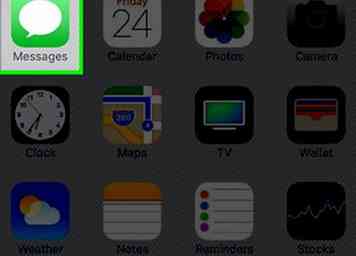 1 Öffne die Nachrichten App. Dies ist das grüne App-Symbol mit einer weißen Sprechblase in der unteren App-Leiste.
1 Öffne die Nachrichten App. Dies ist das grüne App-Symbol mit einer weißen Sprechblase in der unteren App-Leiste. - Dies kann auch auf einer der Startseiten erscheinen.
-
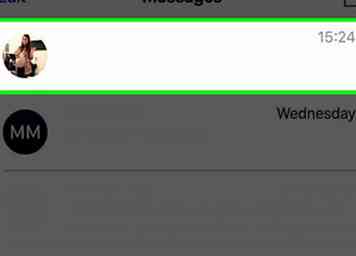 2 Tippen Sie auf eine Konversation, um eine vorhandene Nachrichtenkette zu öffnen.
2 Tippen Sie auf eine Konversation, um eine vorhandene Nachrichtenkette zu öffnen. - Diese erscheinen in der linken Seitenleiste auf einem iPad.
- Gespräche mit ungelesenen Nachrichten werden fett dargestellt.
-
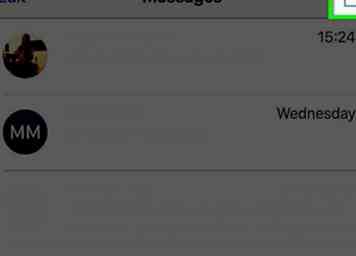 3 Tippen Sie auf das Stift- und Papiersymbol, um eine neue Nachricht zu öffnen. Dies ist in der oberen rechten Ecke.
3 Tippen Sie auf das Stift- und Papiersymbol, um eine neue Nachricht zu öffnen. Dies ist in der oberen rechten Ecke. - Tippen Sie auf das Feld "An", um der Nachricht einen Empfänger hinzuzufügen. Dieses Feld muss ausgefüllt werden, bevor es gesendet werden kann.
Methode zwei von zwei:
Mac
- 1 Öffne die Nachrichten App. Dies ist das grüne App-Symbol mit einer weißen Sprechblase in der unteren Startleiste.
- 2 Klicken Sie auf eine Konversation, um eine vorhandene Nachrichtenkette zu öffnen. Conversations werden in der linken Seitenleiste angezeigt und die Konversation wird im rechten Fensterbereich geöffnet.
- Gespräche mit ungelesenen Nachrichten werden fett dargestellt.
- 3 Klicken Sie auf das Stift- und Papiersymbol, um eine neue Nachricht zu öffnen. Dies ist in der oberen rechten Ecke der linken Seitenleiste.
- Klicken Sie auf das Feld "An", um der Nachricht einen Empfänger hinzuzufügen. Dieses Feld muss ausgefüllt werden, bevor es gesendet werden kann.
Facebook
Twitter
Google+
 Minotauromaquia
Minotauromaquia
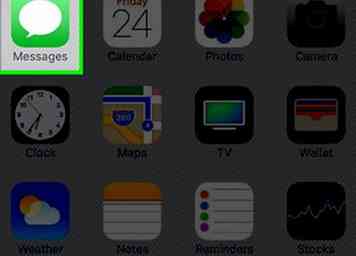 1 Öffne die Nachrichten App. Dies ist das grüne App-Symbol mit einer weißen Sprechblase in der unteren App-Leiste.
1 Öffne die Nachrichten App. Dies ist das grüne App-Symbol mit einer weißen Sprechblase in der unteren App-Leiste. 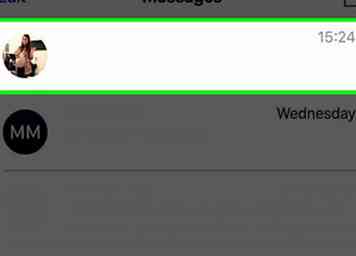 2 Tippen Sie auf eine Konversation, um eine vorhandene Nachrichtenkette zu öffnen.
2 Tippen Sie auf eine Konversation, um eine vorhandene Nachrichtenkette zu öffnen. 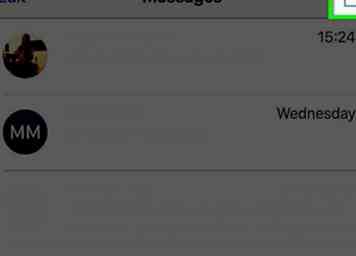 3 Tippen Sie auf das Stift- und Papiersymbol, um eine neue Nachricht zu öffnen. Dies ist in der oberen rechten Ecke.
3 Tippen Sie auf das Stift- und Papiersymbol, um eine neue Nachricht zu öffnen. Dies ist in der oberen rechten Ecke.